苹果手机照片怎么全部删除
手机照片怎么全部删除?以下是几种常见的方法及详细步骤:
手动删除法(适合照片数量较少的情况)
| 步骤 |
操作说明 |
注意事项 |
| 进入“照片”应用 |
打开手机自带的「照片」应用,点击底部导航栏的“相簿”,选择“相机胶卷”或“所有照片”。 |
若照片按相册分类,需逐个进入相册删除。 |
| 批量选择照片 |
点击右上角的“选择”,手动勾选需要删除的照片(或点击左上角“全选”快速选中所有照片)。 |
“全选”功能可能不适用于“最近删除”或特定相册。 |
| 删除照片 |
点击右下角的“删除”图标,确认删除,此时照片会被移至“最近删除”文件夹。 |
删除后需清理“最近删除”才能彻底清除。 |
| 清空“最近删除” |
返回“相簿”页面,下滑找到“更多项目>最近删除”,点击右上角“选择”,点击左下角的“全部删除”。 |
“最近删除”保留30天,需手动清理。 |
关闭iCloud同步法(适合开启iCloud的用户)
| 步骤 |
操作说明 |
注意事项 |
| 进入iCloud设置 |
打开「设置」→点击Apple ID头像→选择“iCloud”→点击“照片”。 |
需确保已登录Apple ID。 |
| 关闭同步并删除数据 |
关闭“同步此iPhone”,系统会弹出选项,选择“从我的iPhone删除”。 |
此操作会移除本地和iCloud中的所有照片,需谨慎操作。 |
第三方工具删除法(适合大量照片或需彻底擦除数据)
方法1:Coolmuster iOS Assistant
| 步骤 |
操作说明 |
注意事项 |
| 连接设备 |
在电脑下载安装软件,用数据线连接iPhone并选择“信任”。 |
需下载正版软件,避免数据泄露。 |
| 选择照片并删除 |
在软件左侧选择“照片”→勾选所有照片→点击“删除”。 |
支持批量操作,效率较高。 |
方法2:苹安手机管家(免费工具)
| 步骤 |
操作说明 |
注意事项 |
| 连接设备 |
电脑安装软件后,用数据线连接iPhone并输入锁屏密码。 |
需提前关闭iCloud同步,避免数据恢复。 |
| 擦除数据 |
点击“数据擦除”→勾选“照片”→选择“启用深度擦除技术”(可选)→点击“开始”。 |
深度擦除可防止数据被恢复,但耗时较长。 |
网页端删除法(通过iCloud.com)
| 步骤 |
操作说明 |
注意事项 |
| 登录iCloud |
在浏览器访问iCloud.com,使用Apple ID登录。 |
需开启iCloud照片同步功能。 |
| 批量删除 |
进入“照片”→点击“库”→按Ctrl+A(Windows)或Cmd+A(Mac)全选照片→点击“删除”。 |
删除后需清理“最近删除”文件夹。 |
常见问题解答(FAQs)
删除照片后还能恢复吗?
- 若照片在“最近删除”文件夹中(保留30天),可通过“恢复”功能找回。
- 若已清空“最近删除”或使用第三方工具擦除数据,则无法通过常规方式恢复。
如何避免删除后照片被iCloud同步回来?
- 删除前关闭iCloud照片同步(设置→Apple ID→iCloud→照片→关闭“同步此iPhone”)。
- 使用第三方工具时,优先选择“深度擦除”或“不保留数据”选项



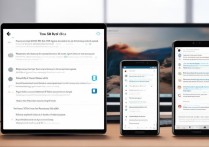
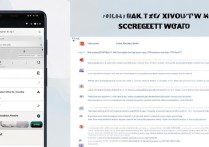







 冀ICP备2021017634号-5
冀ICP备2021017634号-5
 冀公网安备13062802000102号
冀公网安备13062802000102号